- Konvertera AVCHD till MP4
- Konvertera MP4 till WAV
- Konvertera MP4 till WebM
- Konvertera MPG till MP4
- Konvertera SWF till MP4
- Konvertera MP4 till OGG
- Konvertera VOB till MP4
- Konvertera M3U8 till MP4
- Konvertera MP4 till MPEG
- Bädda in undertexter i MP4
- MP4-delare
- Ta bort ljudet från MP4
- Konvertera 3GP-videor till MP4
- Redigera MP4-filer
- Konvertera AVI till MP4
- Konvertera MOD till MP4
- Konvertera MP4 till MKV
- Konvertera WMA till MP4
- Konvertera MP4 till WMV
2 Pålitliga MP3-delare på Mac och Windows snabbt
 Postat av Lisa Ou / 23 feb 2023 16:00
Postat av Lisa Ou / 23 feb 2023 16:00Att använda MP3 har många fördelar. Det kan fungera som bakgrundsmusik för videor för att locka fler tittare. I det här fallet måste du redigera eller lägga till MP3 till din video professionellt. Vad händer om du vill ställa in MP3 som bakgrundsmusik? Det är också möjligt. Det måste dock passa tidsintervallet för videon du ska göra.
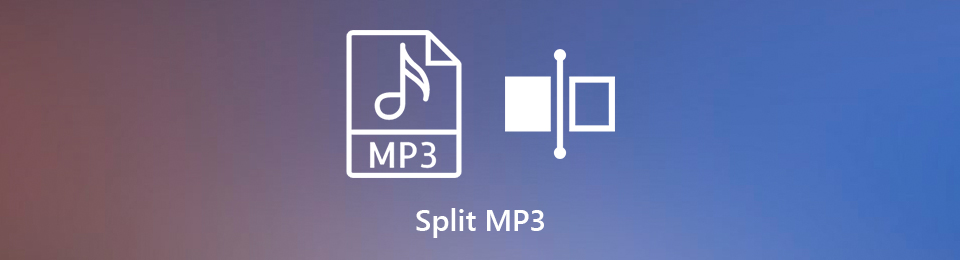
Av denna anledning kan du inte ställa in MP3 som överskrider din videos tidsgräns om du inte delar upp den. Lyckligtvis kan du utföra delningsprocessen. Du kan dela upp ljudfilen på den del du föredrar. För att göra det kan du använda FoneLab Video Converter Ultimate och dess alternativ. De kan fungera som MP3-delare på Mac och Windows. Läs artikeln i enlighet med detta för att få bästa ljudresultat.

Guide Lista
Del 1. Hur man delar upp MP3-ljud med FoneLab Video Converter Ultimate
Det finns många MP3-delare för Windows och Mac, men det här verktyget är det mest effektiva. FoneLab Video Converter Ultimate stöder olika filer som du kan dela. Exempel inkluderar MP3, AAC, CUE, M4A, WAV, WMA, OGG och mer! Om ditt filformat inte stöder din enhet kan du konvertera det med den här programvaran. Bortsett från det, om du vill justera volymen på ljudfilen, det är också möjligt. Du kan använda ljudförstärkaren för denna programvara för att göra den högre.
Video Converter Ultimate är den bästa programvara för video- och ljudkonvertering som kan konvertera MPG / MPEG till MP4 med snabb hastighet och hög bild / ljudkvalitet.
- Konvertera alla video / ljud som MPG, MP4, MOV, AVI, FLV, MP3, etc.
- Stöd 1080p / 720p HD- och 4K UHD-videokonvertering.
- Kraftfulla redigeringsfunktioner som Trim, beskär, rotera, effekter, förbättra, 3D och mer.
Dessutom finns det många fler funktioner som denna programvara du behöver för att upptäcka. Är du redo att använda den bästa MP3-splittern på Mac och Windows? Gå vidare.
steg 1Ladda ner FoneLab Video Converter Ultimate genom att klicka på Gratis nedladdning knapp. Klicka på den nedladdade filen längst ned i huvudgränssnittet. I det här fallet kommer du att ställa in programvaran på din dator. Efter det, lokalisera verktyget på din PC och starta det. Kör det direkt för att starta delningsprocessen för din MP3.
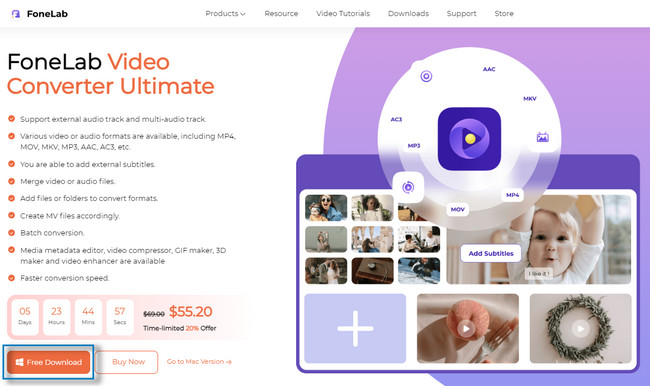
steg 2Du kommer ännu inte att se Splitter alternativen för detta verktyg. Överst i programvaran, leta reda på Verktygslåda bland alla dess sektioner. Du kommer att se de andra funktionerna i denna programvara när det gäller att konvertera, redigera, göra collage och mer. I det här fallet kommer du att söka efter splittern i programvaran eftersom du inte kommer att se den någonstans.
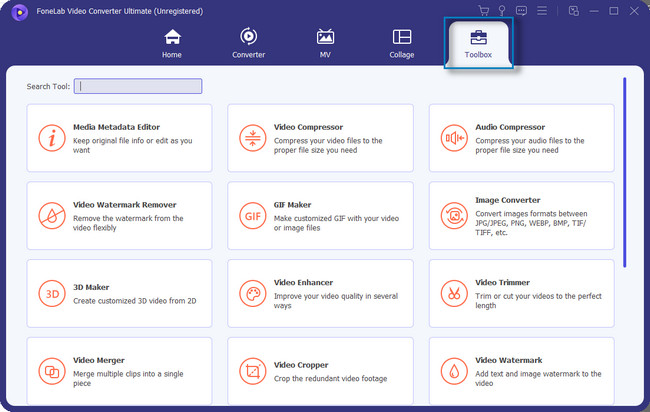
steg 3Du kommer att se sökfältet på vänster sida av verktyget. Klicka på den och skriv sedan i Splitter. Medan du kodar kommer du att se programvarans förslag medan du kodar tills du matar in hela ordet. Efter det kommer det att finnas en funktion kvar bland dem alla. Klicka på Videotimmer och vänta på att det nya fönstret ska öppnas av programvaran.
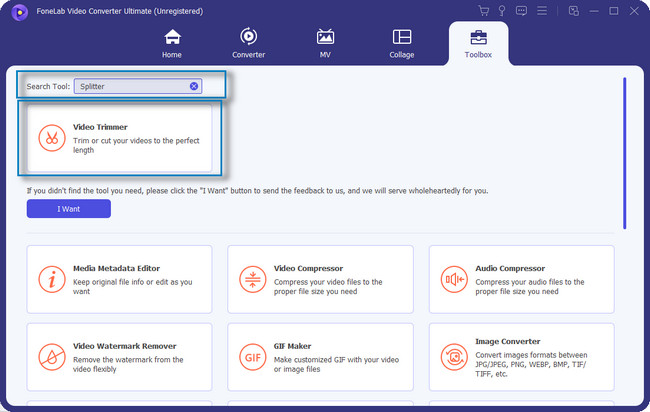
steg 4Programvaran kommer att kräva att du laddar upp MP3:n som du ska dela. Klicka på Plus knappen i mitten av verktyget. Efter det kommer Filutforskaren på din dator att dyka upp. Klicka sedan på den MP3-fil du föredrar och knappen Öppna.
Obs: Du kan också dra MP3-filen till programvaran. Efter det kommer verktyget att laddas tills uppladdningsprocessen är klar.
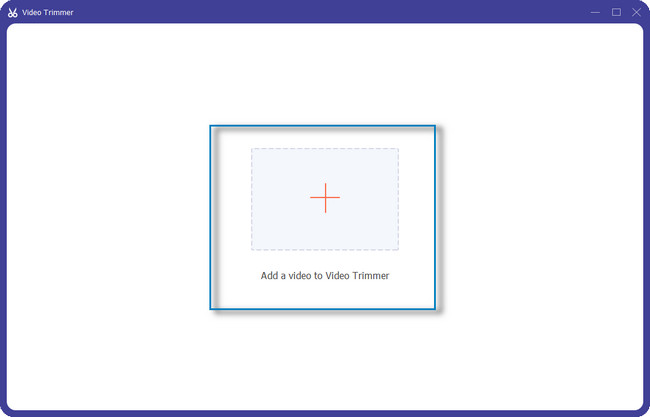
steg 5När du har laddat upp ljudet kommer trimningsfunktionerna att visas, inklusive splittern. Efter det, lokalisera Spela Head av verktyget och placera det på det tidsintervall du vill dela upp ljudfilen. Klicka senare på Split knappen bredvid Radera ikonen.
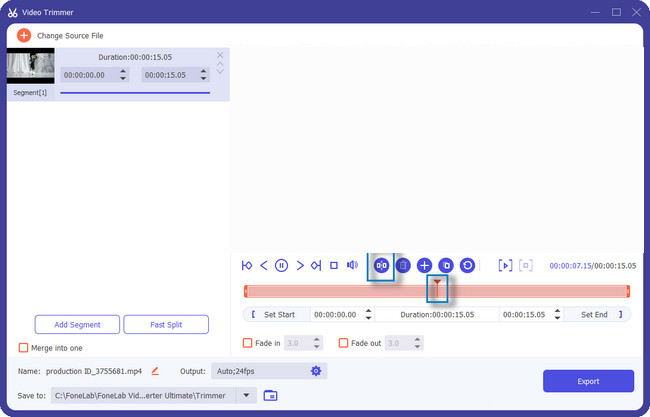
steg 6När du har delat upp ljudet kan du spara Audio genom att klicka på Exportera knapp. Du måste vänta minst några sekunder tills exportprocessen avslutas. Efter det, leta reda på ljudfilen på datoralbumet.
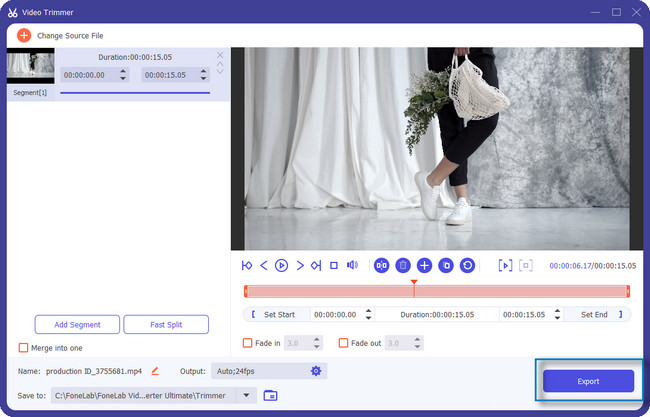
FoneLab Video Converter Ultimate är det bästa verktyget som du kan använda för att dela upp ditt ljud. Dessutom finns det ett annat verktyg som du kan använda. Mjukvaran är dock instabil och har buggar i processen. Vänligen läs inlägget på allvar om du fortfarande är ihärdig med att använda nämnda verktyg.
Video Converter Ultimate är den bästa programvara för video- och ljudkonvertering som kan konvertera MPG / MPEG till MP4 med snabb hastighet och hög bild / ljudkvalitet.
- Konvertera alla video / ljud som MPG, MP4, MOV, AVI, FLV, MP3, etc.
- Stöd 1080p / 720p HD- och 4K UHD-videokonvertering.
- Kraftfulla redigeringsfunktioner som Trim, beskär, rotera, effekter, förbättra, 3D och mer.
Del 2. Hur man delar upp MP3-ljud via Audacity
Audacity är ett av de mest flexibla verktygen för att spela in, redigera och konvertera filer. Den stöder många ljudfiler, som WAV, AIFF, FLAC, MP2, MP3 och mer. Bortsett från det kan du också använda det här verktyget för att spela in livevideor genom en mikrofon eller mixer. Dessutom kan du redigera ljudet genom att lägga till eller ändra en effekt. Du kan ändra hastigheten på MP3-filen, tonhöjd, tempo och mer. Dessutom kan du också använda verktyget för att dela en MP3-fil. Audacity kommer dock att ändra originalfilen och dess nuvarande vågform när du redigerar ditt ljud. I det här fallet måste du kopiera MP3-filen innan du delar upp den för säkerhetskopiering. Gå vidare.
steg 1Ladda ner Audacity genom att välja vilket operativsystem du använder. Bortsett från det kommer verktyget att informera dig om mer information när du fortsätter att rulla nedåt. Vänta tills nedladdningsprocessen är klar. Konfigurera den nedladdade filen och installera den omedelbart. Starta > Kör verktyget på din dator eller bärbara dator.
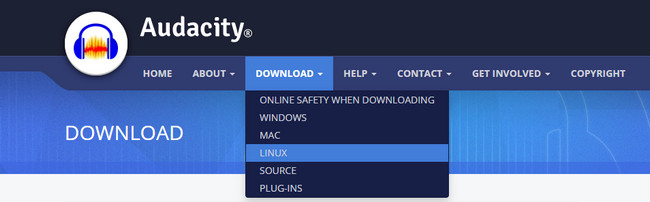
steg 2Högst upp i huvudgränssnittet väljer du Fil knapp. Efter det kommer det att finnas en rullgardinsknapp. Välj den Importera knapp. Efteråt måste du ladda upp eller importera MP3-filen som du vill dela upp i programvaran genom att klicka på Audio knapp.
Obs: Du kan trycka på Ctrl + Skift + I tangenten på dina tangentbord för att komma åt den smidigt och snabbare.
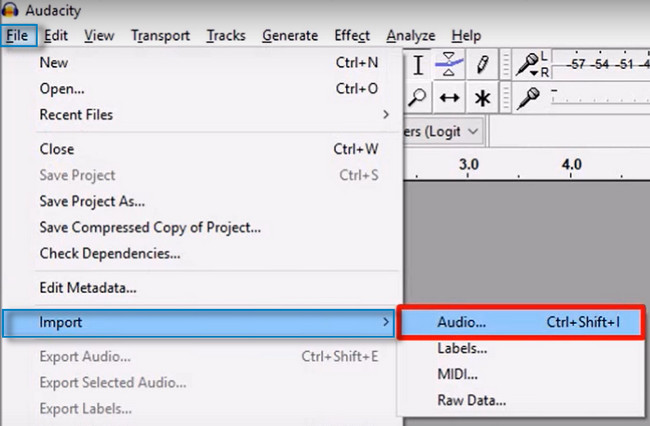
steg 3Presse Ctrl + B på ditt tangentbord. Efter det kommer verktyget att lägga till ytterligare en Etikettspår till ditt ljud. Skriv in namnet på din trach senare.
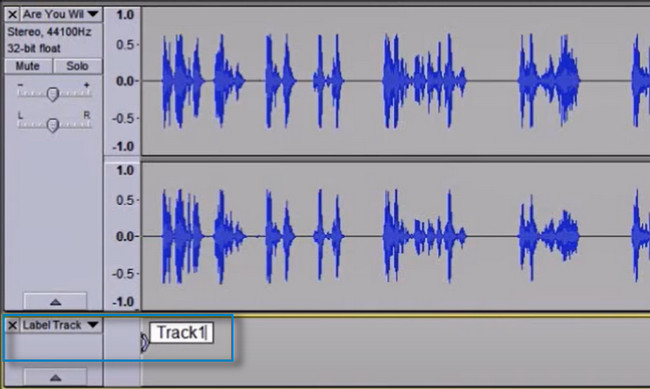
steg 4Placera Spela Head på det tidsintervall du vill dela upp ditt ljud. Efter det, tryck på Ctrl + B knappen för att dela upp ljudet. Senare sparar du ljudet på din dator eller bärbara dator genom att klicka på Save ikonen.
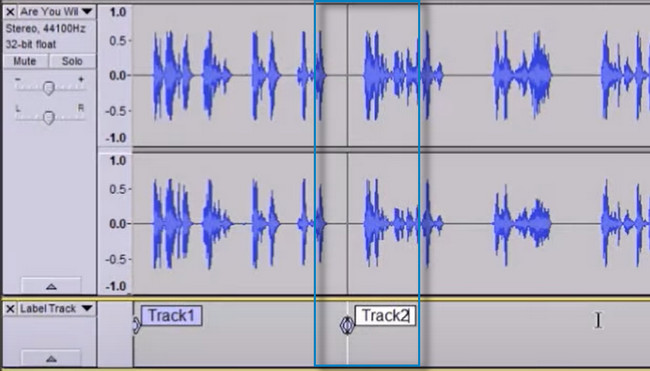
Del 3. Vanliga frågor om att dela upp MP3-ljud
Kan du dela upp MP3 i Windows Media Player?
Nej. Du kan inte dela upp MP3-filen direkt i Windows Media Player. Du kan dock använda verktyget för att trimma ditt ljud. I det här fallet kommer det överflödiga ljudet på trimmen att raderas, till skillnad från delning. Du kan också utforska Windows Media Player för att lära dig dess andra funktioner.
Vilken är den bästa appen för att dela ljud i Android?
Det finns många legitima och bästa appar för att dela ljud på Android-telefoner. När du väl söker efter ljuddelaren i din Google Play Butik är SongSplitter den första bland alla resultat. Å andra sidan kan du se apparnas betyg baserat på användarna. Du kan välja den som har högst betyg.
FoneLab Video Converter Ultimate är bäst bland de övriga splittarna. Inte bara det. Du kan också använda andra redigeringsverktyg för att redigera din MP3-fil utan svårighet. Tänk inte två gånger på att ladda ner det här verktyget! Den har många funktioner som kan hjälpa dig med dina video- och ljudfiler. Var god njut!
Video Converter Ultimate är den bästa programvara för video- och ljudkonvertering som kan konvertera MPG / MPEG till MP4 med snabb hastighet och hög bild / ljudkvalitet.
- Konvertera alla video / ljud som MPG, MP4, MOV, AVI, FLV, MP3, etc.
- Stöd 1080p / 720p HD- och 4K UHD-videokonvertering.
- Kraftfulla redigeringsfunktioner som Trim, beskär, rotera, effekter, förbättra, 3D och mer.
